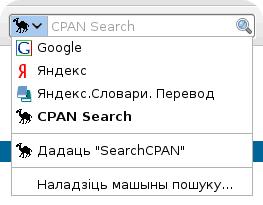Уже довольно давно во многих браузерах появилась возможность быстрого поиска. Данная возможность позволяет производить запрос к поисковой системе без первоначального перехода на страницу поисковой системы. Но немногие пользователи, блогеры знают, что существует такая возможность, как добавлять в такое меню собственные сайты для поиска. Такая возможность реализована на основе спецификации OpenSearch и на данный момент, могу сказать точно, что поддерживается такими браузерами как FireFox и Internet Explorer. Такая возможно очень полезна и эффективна для таких сайтов, которые очень активно используют поиск, различных видов поисковых систем, каталогов, а также различных торговых площадок и сайтов.
Уже довольно давно во многих браузерах появилась возможность быстрого поиска. Данная возможность позволяет производить запрос к поисковой системе без первоначального перехода на страницу поисковой системы. Но немногие пользователи, блогеры знают, что существует такая возможность, как добавлять в такое меню собственные сайты для поиска. Такая возможность реализована на основе спецификации OpenSearch и на данный момент, могу сказать точно, что поддерживается такими браузерами как FireFox и Internet Explorer. Такая возможно очень полезна и эффективна для таких сайтов, которые очень активно используют поиск, различных видов поисковых систем, каталогов, а также различных торговых площадок и сайтов.
Что такое OpenSearch?
OpenSearch – это совокупность технологий, которая позволяет в быстром режиме получать данные поисковых систем и сайтов в удобном формате и режиме для дальнейшей публикации и агрегации этих данных. Данная технология была разработана компанией Amazon. Одна из самых первых версий OpenSearch, а это версия 1.0 была представлена Джефри Базосом на конференции Web 2.0, весной 2005 года. А уже бета-версия (черновая) была разработана в сентябре-декабря 2005 года.
Теперь давайте более подробно рассмотрим данную технологию и рассмотрим основные принципы интеграции ее на свой сайт.
Как работает OpenSearch?
Сама технология OpenSearch состоит из следующих основных частей:
- OpenSearch файл описания – это обычный XML-файл, который описывает сам поисковой движок (поисковой системы).
- OpenSearch синтаксис запросов – данная часть описывает, где можно получать результаты поиска (результата поиска на запрос пользователя).
- OpenSearch RSS (в версии 1.0) или же OpenSearch ответ (в версии 1.1) – данная часть представляет собой формат, в котором будет предоставляться найденная часть (формат результатов поиска данных).
- OpenSearch агрегаторы – сайты, которые соответственно и могут показывать результаты поиска.
- OpenSearch «автораспознование» — данная часть информирует пользователю о том, что имеется в наличии поисковой плагин.
В самой первой версии OpenSearch 1.0 существует поддержка только лишь результатов в формате RSS, а уже в версии 1.1 их может быть множества. Официально агрегаторами поддерживаются только лишь форматы RSS и Atom, но также хорошо работает формат HTML и другие тоже.
Где работает OpenSearch?
С большой уверенностью могу сказать, что OpenSearch точно работает в таких браузерах как Internet Exlporer 7+, а также Mozila FireFox 2+. А что касается веб-платформ, то есть систем управления сайтами, то поддерживается следующими CMS:
- Drupal
- WordPress
- Plone
- MoveAble Type
- MediaWiki
- И другие
Самое главное, что в списке есть WordPress, это как раз то, что нам и необходимо. Данную технологию также активно использует Яндекс.
Как добавить OpenSearch на сайт WordPress?
Хочу сказать сразу, что сложность никакой нет и для того, чтобы создать собственный поисковый движок на Вашем сайте необходимо совсем немного знаний, а сделать это можно в два этапа.
Этап №1. Создание XML-файла. Для начала нам необходимо создать XML-файл описания. Пример такого файла описания представлен ниже:
<?xml version="1.0" encoding="UTF-8"?>
<OpenSearchDescription xmlns="http://a9.com/-/spec/opensearch/1.1/">
<ShortName>Название</ShortName>
<Description>Пример описания</Description>
<Tags>example web</Tags>
<Contact>admin@example.com</Contact>
<Url type="application/rss+xml"
template="http://example.com/?q={searchTerms}&pw={startPage?}&format=rss"/>
</OpenSearchDescription>Более подробно о спецификациях составления XML-файла описания можно прочитать на .
Этап №2. Добавление в браузер. Теперь мы переходим к добавлению поискового движка в браузер пользователя. Это можно сделать как минимум двумя способами. Первый способ – «автораспознование» — это добавление ссылки на файл описания (XML-файл) в заголовке страницы Вашего сайта. Пример:
< rel="search"
type="application/opensearchdescription+xml"
href="http://example.com/content-search.xml"
title="Content search" />У Вас должно получиться, что-то похожее в итоге:
А второй способ – добавление с помощью JavaScript. Ниже представлен код, с помощью которого это можно сделать, данный код отлично работает как в Internet Explorer 7+, так и в браузере FireFox.
window.external.AddSearchProvider("http://mysite.org/odd.xml");Как видите ничего сложного нет. Экспериментируйте и у Вас все получиться, удачи и до встречи в новых статьях!
Также советуем почитать на PressDev.RU
Короткая ссылка: http://pressdev.ru/?p=750